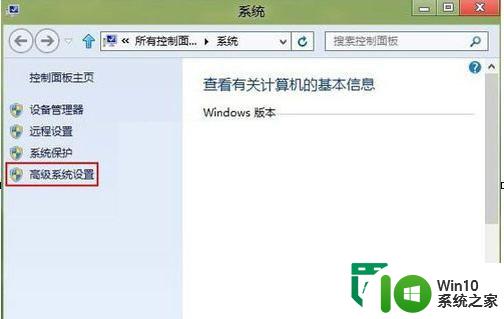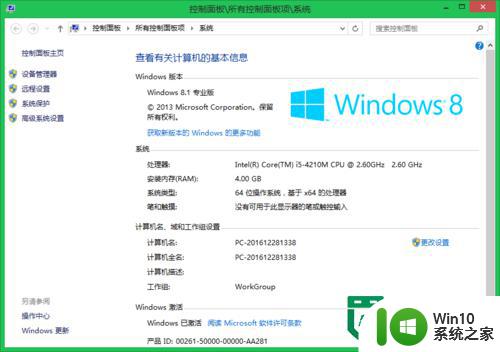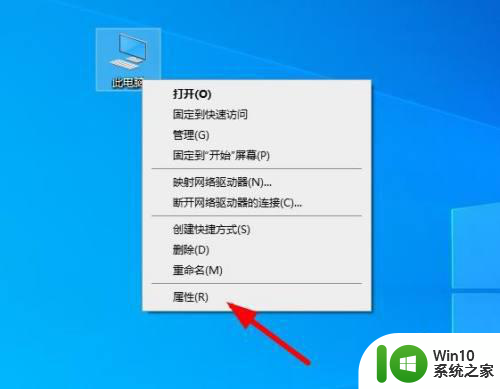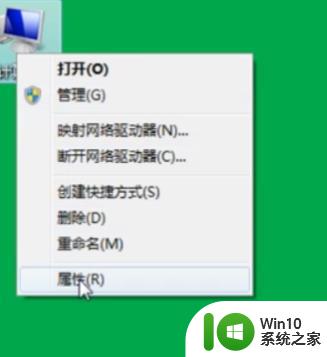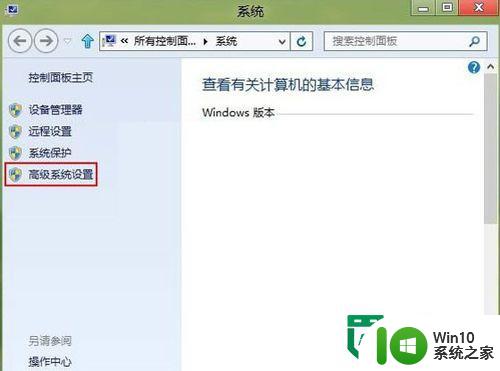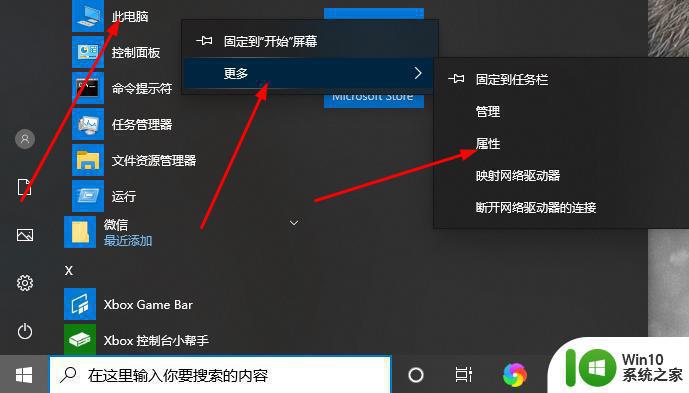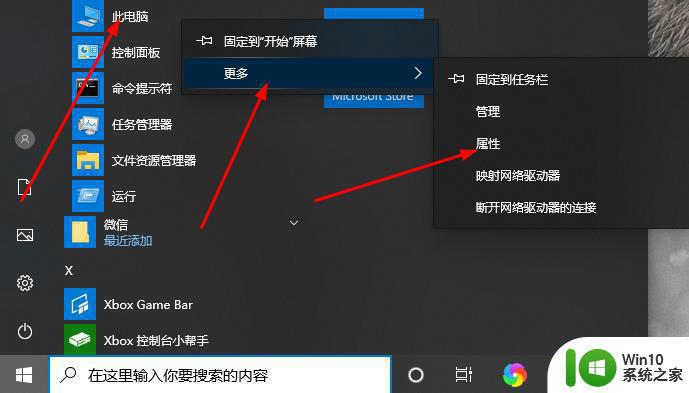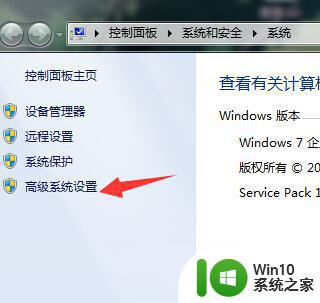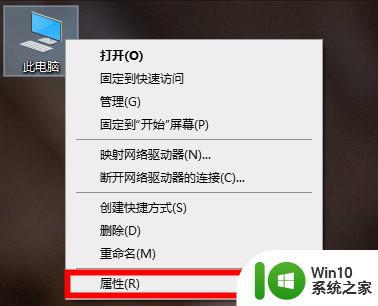win8设置虚拟内存教程 win8虚拟内存设置方法
更新时间:2024-03-25 08:34:08作者:yang
在使用Windows 8操作系统时,虚拟内存的设置是非常重要的一步,通过合理地设置虚拟内存,可以提高系统的运行效率和稳定性。在本教程中,我们将介绍如何在Win8系统中设置虚拟内存的方法,让您轻松掌握这一技巧。通过简单的操作,您就能够优化系统性能,提升电脑的运行速度。愿本教程能够帮助您更好地使用Windows 8操作系统。
win8虚拟内存设置方法:(优盘装win8系统)
1、鼠标右键点“我的电脑”,再点“属性”。
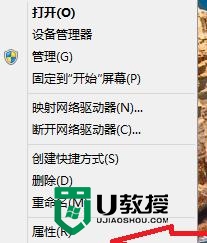
2、就会到达这个页面。在这个页面我们点“高级系统设置”
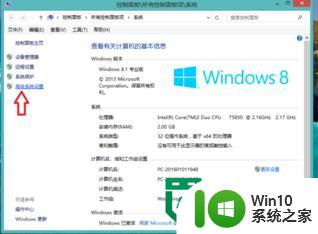
3、在系统属性页面中,点“高级” 再点 性能框中的“设置”
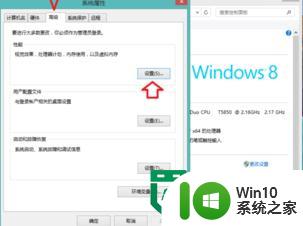
4、在性能选项页面中 点“高级” 再点“更改”
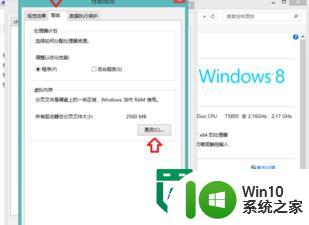
5、在弹出的虚拟内存页面中, 自定义大小处 根据自己的实际情况写相应的数值。填好后,确定即可。
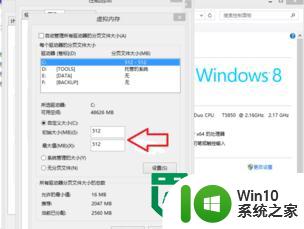
以上就是win8设置虚拟内存教程的全部内容,有需要的用户就可以根据小编的步骤进行操作了,希望能够对大家有所帮助。